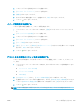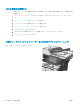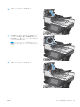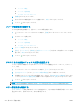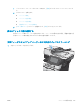HP LaserJet Enterprise Flow MFP M525 --User's Guide
3. 研磨作用のないガラス クリーナで湿らせた柔
らかい布またはスポンジを使用して、次の領
域をクリーニングします。
1. スキャナ カバーの下にある白い発泡樹脂
製の裏板
2. メイン スキャナ ガラス
3. 文書フィーダ ガラス (スキャナの左側に
ある細長いガラス)
しみを防ぐには、セーム革またはセルロース
スポンジでガラスと白い発泡樹脂製の裏板を
拭きます。
注意:プリンタのどの部分にも研摩材、アセ
トン、ベンゼン、アンモニア、エチルアルコ
ール、および四塩化炭素は使用しないでくだ
さい。これらは、プリンタを損傷するおそれ
があります。また、ガラス板やプラテンには
液体を直接かけないでください。液体が漏れ
てプリンタを損傷するおそれがあります。
注記:文書フィーダを使用すると、読み取っ
た文書が筋状に汚れる問題が発生している場
合は、スキャナの左側にある小さいガラス ス
トリップをクリーニングしてください。
注記:読み取った文書が筋状に汚れる原因と
なる細かいごみを見つけてクリーニングする
方法の実際については、次の英語のビデオを
ご覧ください。www.youtube.com/watch?
v=CGn7FJvH8sE
1
2
3
4. 電源ケーブルをコンセントに接続し、電源ボ
タンを押し、プリンタの電源を入れます。
2
送信ファックスの解像度設定を確認する
注記:解像度を上げると、ファックスのサイズが大きくなり、送信時間が長くなります。
1. プリンタのコントロール パネルのホーム画面で、[管理] ボタンまでスクロールしてタッチしま
す。
2. 以下のメニューを開きます。
JAWW ファックス品質の改善
273